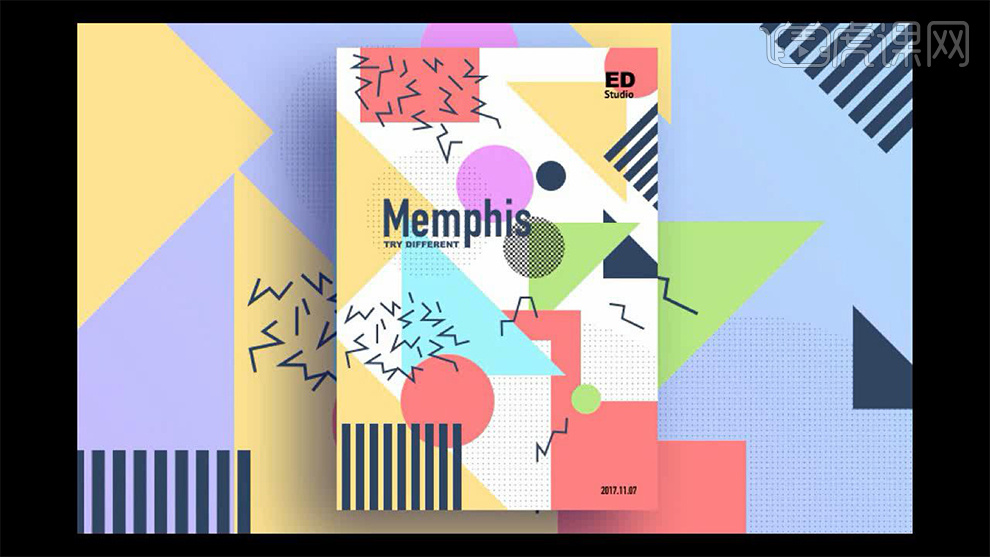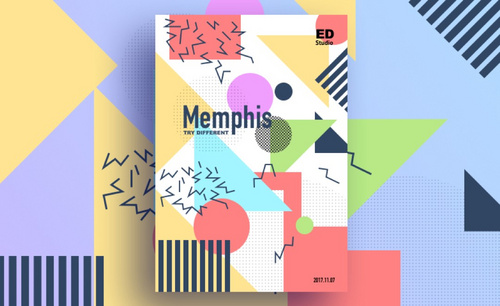使用AI如何制作孟菲斯风格海报设计2发布时间:暂无
根据上节课内容继续讲解海报制作。
1. 将背景色填充渐变,颜色如图,【ctrl+2】锁定。
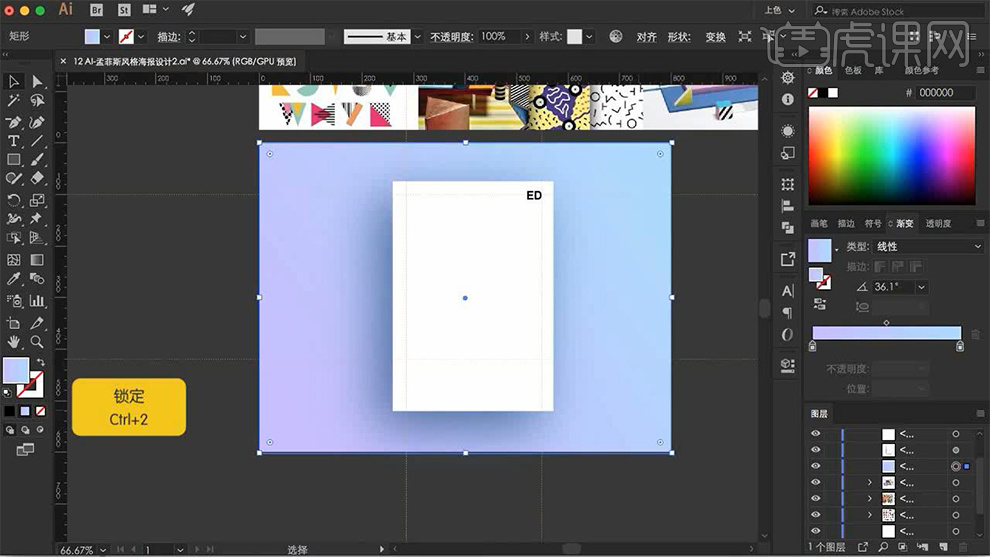
2. 调整投影参数,数据如图。
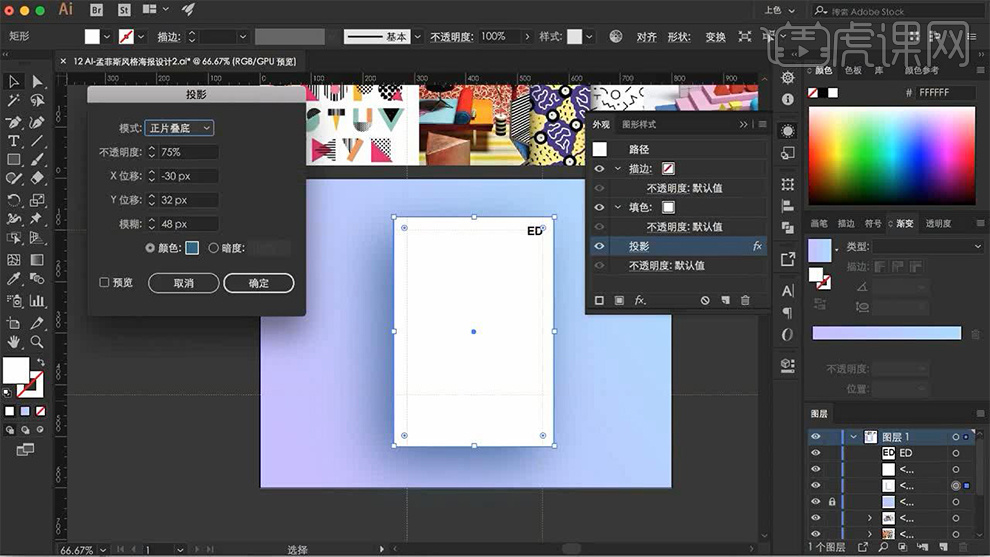
3. 使用【矩形工具】(M),填充粉色,按住【alt】拖拽复制,进行移动,使用【椭圆工具】按住【shift】绘制正圆,按住【alt】拖拽复制,使用【矩形工具】绘制正方形,使用【直接选择工具】(A),选择锚点,进行删除,绘制三角形,填充淡黄色,按住【alt】拖拽复制,再次复制,更改为蓝色,效果如图。
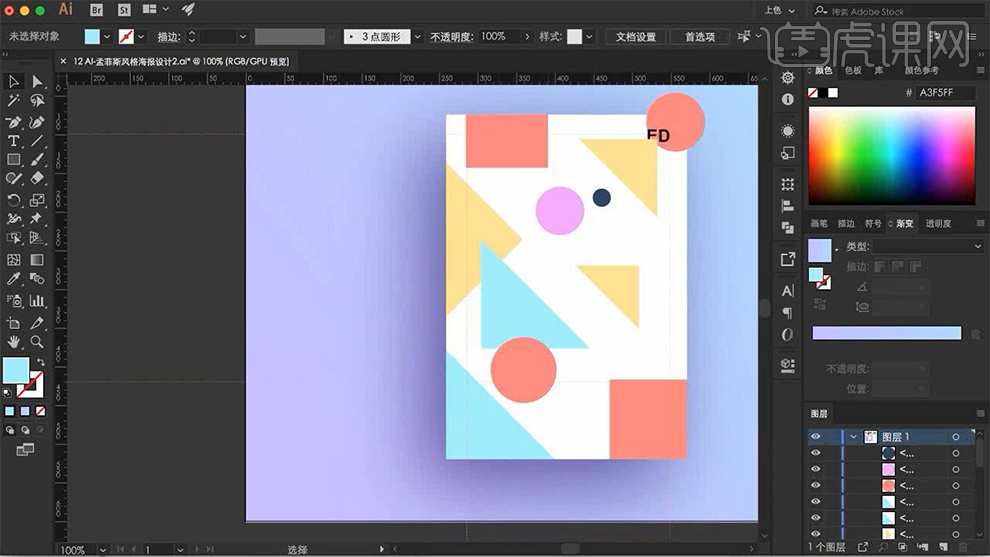
4. 复制三角形,调整位置和大小,右键【变换】-【对称】-【垂直】。
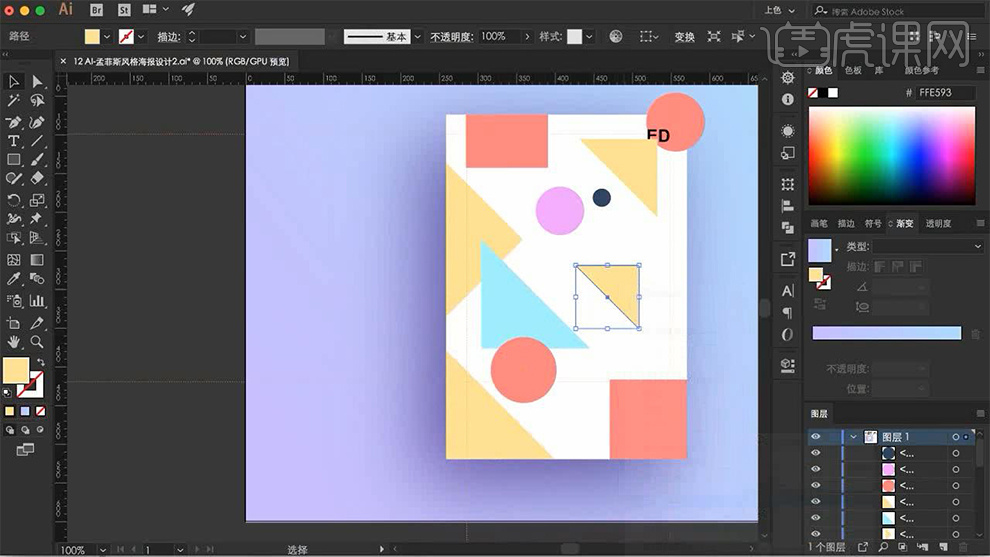
5. 使用【矩形工具】绘制正方形,关掉填充,描边改为20,使用【剪刀工具】(C),减去正方形四个边角锚点,使用【直接选择工具】选中左部分进行删除。
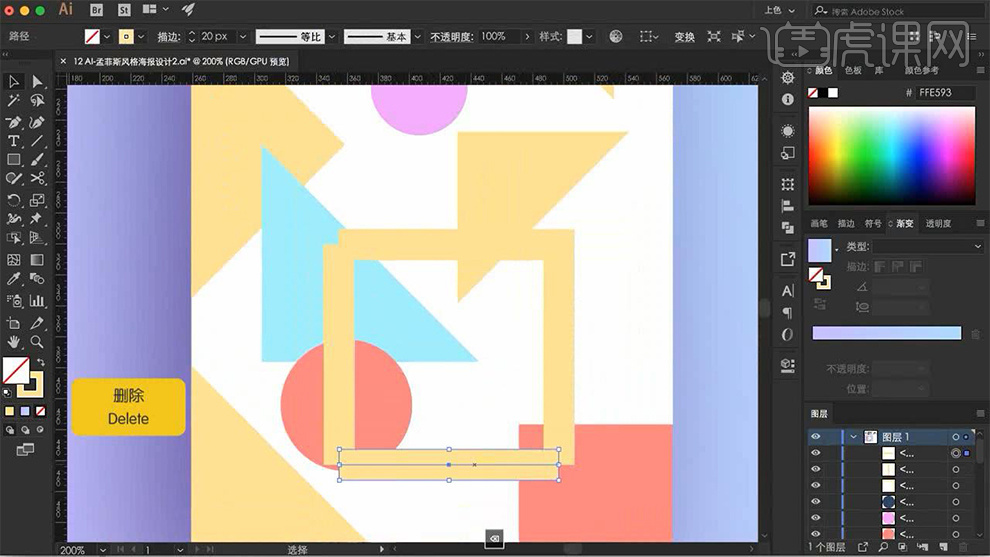
6. 点击【对象】-【路径】-【轮廓化描边】,更改填充颜色,粉色。
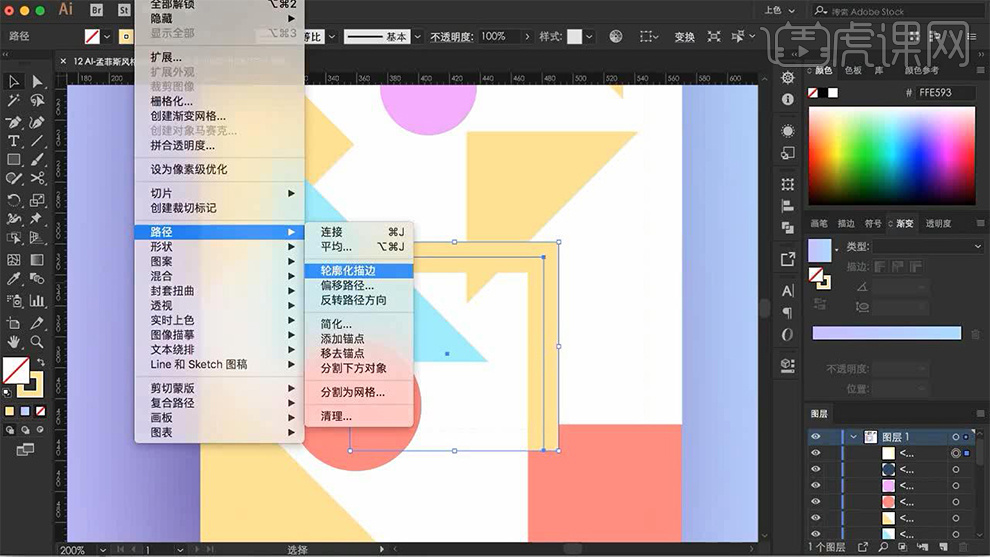
7. 继续移动复制图形,更改图形颜色以及大小,使用【矩形工具】绘制细矩形,填充深蓝色,按住【alt】拖拽复制,选中所有长条矩形,进行复制移动到右上角,旋转,使用【矩形工具】绘制矩形,右键【创建剪切蒙版】。
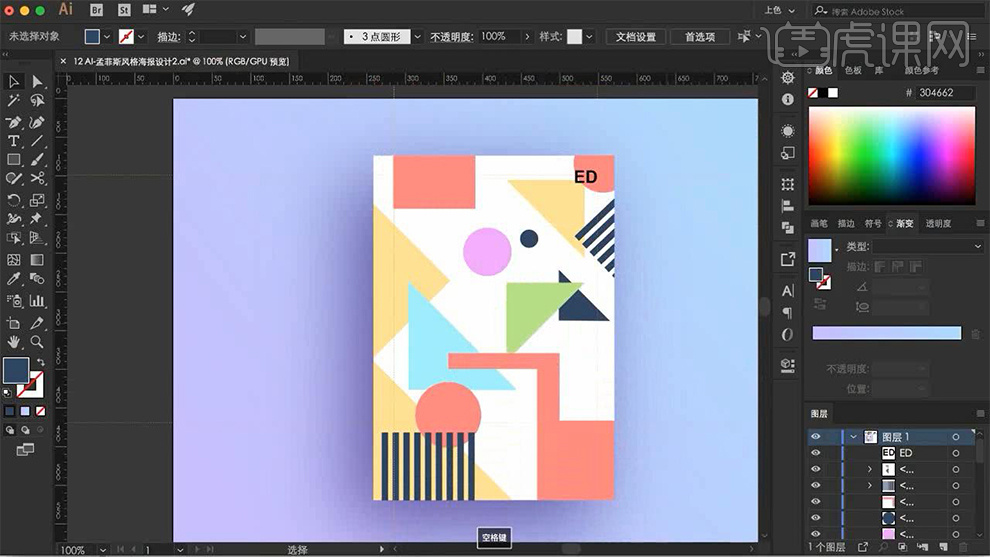
8. 使用【钢笔工具】绘制线条。
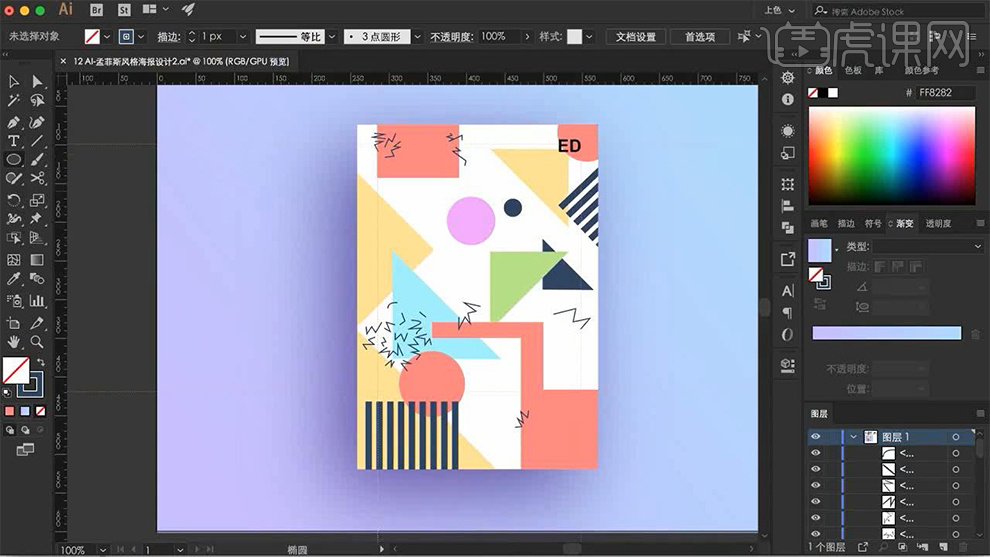
9. 使用【椭圆工具】绘制正圆,关掉描边,填充深蓝色,打开【色板库】-【图案】-【基本图形】-【基本图形-点】,选中斑点,配合【s】进行缩放,【enter】,点击【变换图案】-【等比缩放】进行调整,拖拽复制到右下角,调整大小和比例,右键【创立剪切蒙版】,移动图层到最底层。
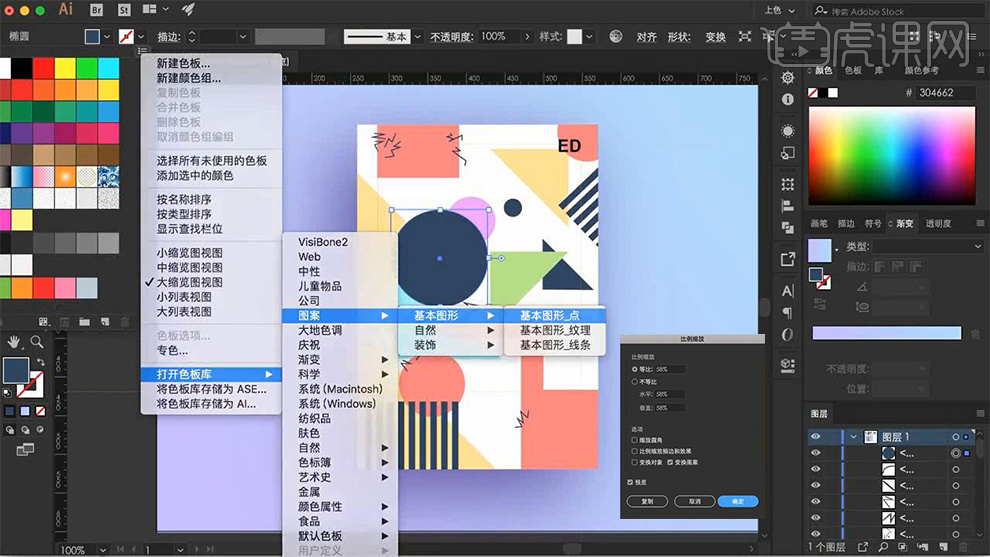
10. 使用【字符工具】(T),使用【din condensed bold】字体输入英文,调整文字大小,填充深蓝色。

11. 使用【椭圆工具】绘制正圆,关掉描边,填充深蓝色,打开【色板库】-【图案】-【基本图形】-【基本图形-点】,选中斑点,配合【s】进行缩放,【enter】,点击【变换图案】-【等比缩放】124%进行调整。
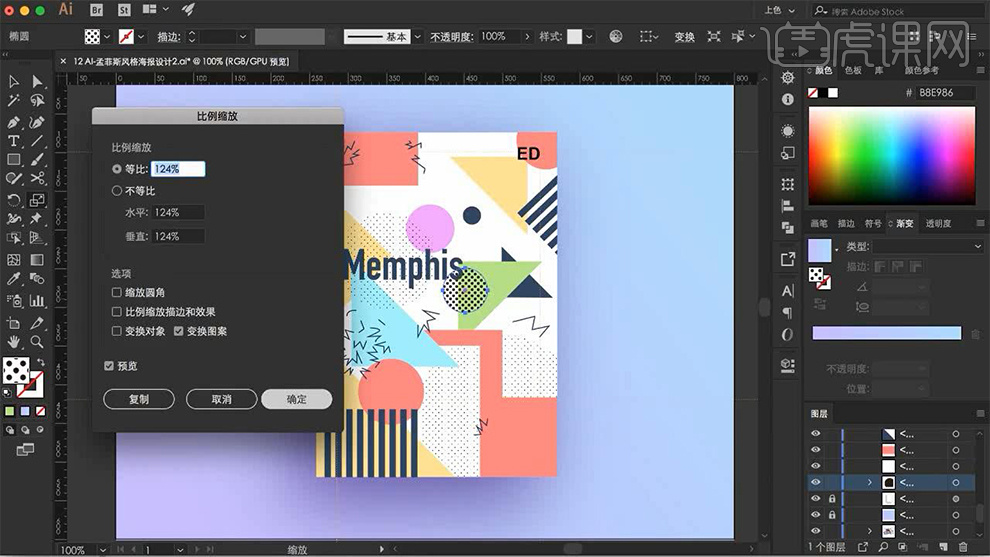
12. 使用【字符工具】(T),使用【din condensed bold】字体输入日期。
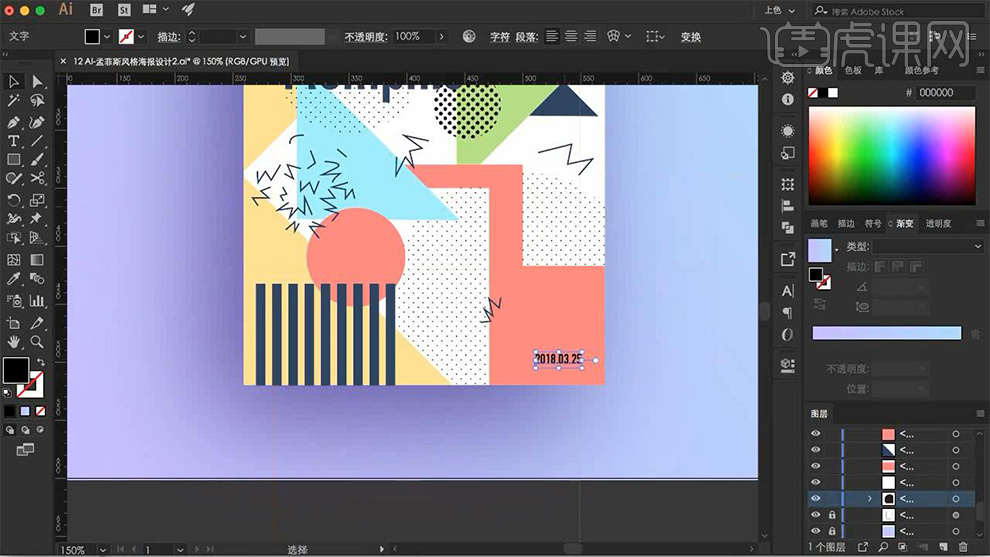
13. 选中图层,【ctrl+g】编组,按住【alt】拖拽复制,旋转,放大,填充背景,调整局部。
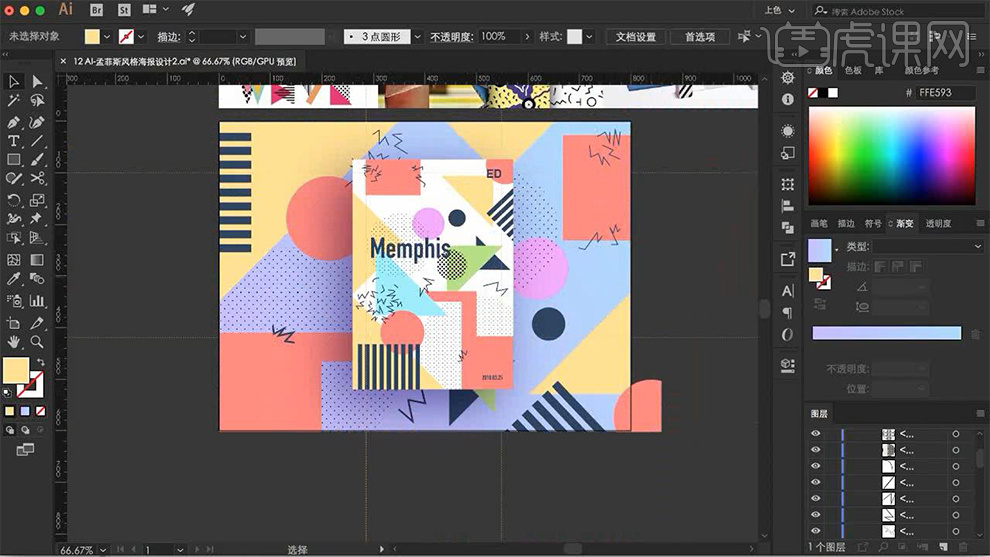
14. 最终效果如图所示。